Microsoft 2018 sql express: SQL Server Express LocalDB — SQL Server
Содержание
Руководство по установке SQL Server на Linux — SQL Server
-
Статья -
-
Применимо к:SQL Server — Linux
В этой статье содержатся рекомендации по установке, обновлению и удалению SQL Server 2017 (14.x), SQL Server 2019 (15.x) и SQL Server 2022 (16.x) в Linux.
Дополнительные сведения о других сценариях развертывания см. в следующих источниках:
- Windows
- Контейнеры Linux
- Kubernetes — Кластеры больших данных (только SQL Server 2019 (15.x)
Здесь рассматривается несколько сценариев развертывания. Если вам нужны пошаговые инструкции по установке, перейдите к одному из приведенных далее кратких руководств.
- Краткое руководство по RHEL
- Краткое руководство по SLES
- Краткое руководство по Ubuntu
- Краткое руководство по Docker
Ответы на часто задаваемые вопросы об SQL Server на Linux см. в этой статье.
Поддерживаемые платформы
SQL Server поддерживается на платформах Red Hat Enterprise Linux (RHEL), SUSE Linux Enterprise Server (SLES) и Ubuntu. Он также поддерживается в качестве образа контейнера, который может выполняться в Kubernetes, OpenShift и подсистеме Docker в Linux.
| Платформа | Файловая система | Руководство по установке |
|---|---|---|
| Red Hat Enterprise Linux 7.7— 7.9 или 8.0 — 8.6 Server | XFS или EXT4 | Руководство по установке |
| SUSE Enterprise Linux Server версии 12 с пакетом обновления 3–5 (SP3–SP5) | XFS или EXT4 | Руководство по установке |
Ubuntu 16.04 LTS 1, 18. 04 LTS 04 LTS | XFS или EXT4 | Руководство по установке |
| Движок Docker 1.8+ на Linux | Недоступно | Руководство по установке |
1 Поддержка SQL Server в Ubuntu 16.04 ограничена. В конце апреля 2021 г. ОС Ubuntu 16.04 была переведена со стандартного пятилетнего периода обслуживания для выпусков с долгосрочной поддержкой (LTS) на поддержку Extended Security Maintenance (ESM). Дополнительные сведения см. в статье о переходе Ubuntu 16.04 LTS на поддержку Extended Security Maintenance (ESM) | Ubuntu.
Совет
Дополнительные сведения см. в требованиях к системе для SQL Server на базе Linux. Актуальную политику поддержки для SQL Server см. в статье Политика технической поддержки для Microsoft SQL Server.
| Платформа | Файловая система | Руководство по установке | Получить |
|---|---|---|---|
| Red Hat Enterprise Linux 7.7— 7.9 или 8.0 — 8.6 Server | XFS или EXT4 | Руководство по установке | Получить RHEL 8. 0 0 |
| SUSE Enterprise Linux Server версии 12 (SP3 — SP5) или версии 15 (SP1 — SP3) | XFS или EXT4 | Руководство по установке | Получить SLES версии 15 |
| Ubuntu 16.04 LTS 1, 18.04 LTS, 20.04 LTS | XFS или EXT4 | Руководство по установке | Получить Ubuntu 20.04 |
| Подсистема Docker Engine 1.8+ на базе Windows, Mac или Linux | Недоступно | Руководство по установке | Получить Docker |
1 Поддержка SQL Server в Ubuntu 16.04 ограничена. В конце апреля 2021 г. ОС Ubuntu 16.04 была переведена со стандартного пятилетнего периода обслуживания для выпусков с долгосрочной поддержкой (LTS) на поддержку Extended Security Maintenance (ESM). Дополнительные сведения см. в статье о переходе Ubuntu 16.04 LTS на поддержку Extended Security Maintenance (ESM) | Ubuntu.
Совет
Дополнительные сведения см. в требованиях к системе для SQL Server на базе Linux. Актуальную политику поддержки для SQL Server см. в статье Политика технической поддержки для Microsoft SQL Server.
Актуальную политику поддержки для SQL Server см. в статье Политика технической поддержки для Microsoft SQL Server.
| Платформа | Файловая система | Руководство по установке | Получить |
|---|---|---|---|
| Red Hat Enterprise Linux 8.0 — 8.6 Server | XFS или EXT4 | Руководство по установке | Получить RHEL 8.0 |
| SUSE Enterprise Linux Server версии 15 (SP1 — SP3) | XFS или EXT4 | Руководство по установке | Получить SLES версии 15 |
| Ubuntu 20.04 LTS | XFS или EXT4 | Руководство по установке | Получить Ubuntu 20.04 |
| Движок Docker 1.8+ на Linux | Недоступно | Руководство по установке | Получить Docker |
Совет
Дополнительные сведения см. в требованиях к системе для SQL Server на базе Linux. Актуальную политику поддержки для SQL Server см. в статье Политика технической поддержки для Microsoft SQL Server.
Корпорация Майкрософт также поддерживает развертывание контейнеров SQL Server и управление ими с помощью OpenShift и Kubernetes.
Примечание
SQL Server протестирован и поддерживается в Linux для перечисленных дистрибутивов. Чтобы установить SQL Server в неподдерживаемой операционной системе, ознакомьтесь с разделом Политика поддержки в статье о технической поддержке Microsoft SQL Server.
Требования к системе
Ниже перечислены требования к системе для установки SQL Server на Linux:
| Требование | |
|---|---|
| Память | 2 ГБ |
| Файловая система | XFS или EXT4 (другие файловые системы, такие как BTRFS, не поддерживаются) |
| Место на диске | 6 ГБ |
| Частота процессора | 2 ГГц |
| Ядра процессора | 2 ядра |
| Тип процессора | только совместимый с x64 |
При использовании удаленных общих папок NFS в рабочей среде необходимо обратить внимание на следующие требования к поддержке.
- Версия NFS должна быть 4.2 или более поздняя. Более старые версии NFS не поддерживают необходимые возможности, такие как использование команды
fallocateи создание разреженных файлов, общие для современных файловых систем. - При подключении NFS следует указать только каталоги
/var/opt/mssql. Другие файлы, например системные двоичные файлы SQL Server, не поддерживаются. - При подключении удаленной общей папки клиенты NFS должны использовать параметр nolock.
Настройка исходных репозиториев
При установке или обновлении SQL Server вы получите последнюю версию SQL Server из настроенного репозитория Майкрософт. В кратких руководствах используется репозиторий накопительного обновления CU для SQL Server. Дополнительные сведения о репозиториях и их настройке см. в статье Настройка репозиториев для установки и обновления SQL Server на Linux.
Установка SQL Server
Вы можете установить SQL Server на Linux из командной строки. Пошаговые инструкции см. в следующих кратких руководствах.
Пошаговые инструкции см. в следующих кратких руководствах.
| Платформа | Краткие руководства по установке |
|---|---|
| Red Hat Enterprise Linux (RHEL) | 2017 г | . 2019 г. | 2022 г. |
| SUSE Linux Enterprise Server (SLES) | 2017 г | . 2019 г. | 2022 г. |
| Ubuntu | 2017 г | . 2019 г. | 2022 г. |
| Docker | 2017 г | . 2019 г. | 2022 г. |
Вы также можете запустить SQL Server на Linux на виртуальной машине Azure. Дополнительные сведения см. в статье Подготовка виртуальной машины SQL в Azure.
После установки рекомендуется внести дополнительные изменения в конфигурацию для достижения оптимальной производительности. Дополнительные сведения см. в статье Рекомендации по производительности и конфигурации для SQL Server на Linux.
Обновление или смена выпуска SQL Server
Чтобы обновить mssql-server пакет до последнего выпуска, используйте одну из следующих команд на основе вашей платформы:
| Платформа | Команды для обновления пакета |
|---|---|
| RHEL | sudo yum update mssql-server |
| SLES | sudo zypper update mssql-server |
| Ubuntu | sudo apt-get updatesudo apt-get install mssql-server |
Эти команды скачивают новейшие пакеты и заменяют двоичные файлы, расположенные в папке /opt/mssql/.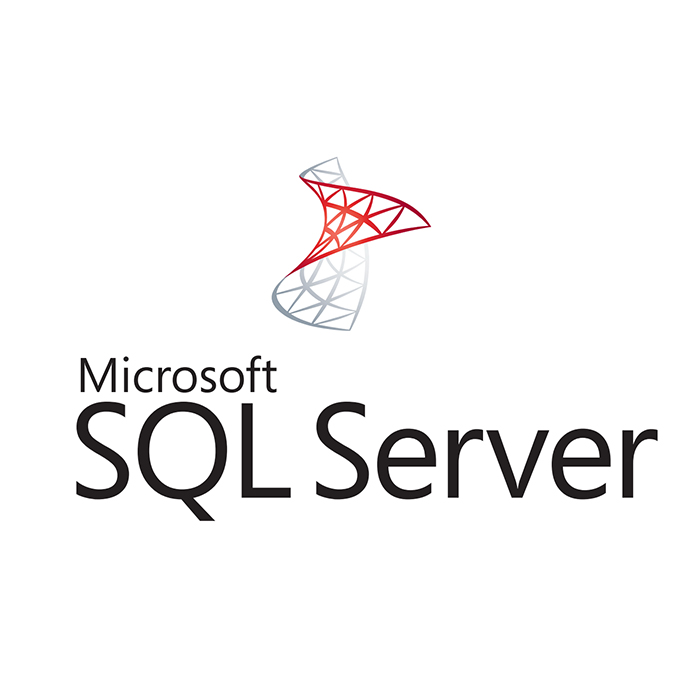 Эта операция не влияет на созданные пользователем базы данных и системные базы данных.
Эта операция не влияет на созданные пользователем базы данных и системные базы данных.
Чтобы обновить SQL Server, сначала измените настроенный репозиторий на нужную версию SQL Server. Затем используйте ту же update команду, чтобы обновить версию SQL Server. Это возможно только в том случае, если два репозитория поддерживают этот вариант обновления.
Откат SQL Server
Чтобы выполнить откат или перейти на использование предыдущего выпуска SQL Server, сделайте следующее:
Определите номер версии для пакета SQL Server, на который будет выполняться возврат. Список номеров пакетов см. в заметках о выпуске:
- Заметки о выпуске SQL Server 2022 в Linux
- Заметки о выпуске для SQL Server 2019 в Linux
- Заметки о выпуске для SQL Server 2017 на Linux
Перейдите на предыдущую версию SQL Server. В следующих командах замените
<version_number>номером версии SQL Server, который был определен на шаге 1.
Платформа Команды для обновления пакета RHEL sudo yum downgrade mssql-server-<version_number>.x86_64SLES sudo zypper install --oldpackage mssql-server=<version_number>Ubuntu sudo apt-get install mssql-server=<version_number>sudo systemctl start mssql-server
Примечание
Поддерживается только переход на использование более раннего выпуска с тем же основным номером версии, например SQL Server 2022 (16.x).
Проверка установленной версии SQL Server
Чтобы проверить текущую версию и выпуск SQL Server на Linux, выполните следующую процедуру.
Установите программы командной строки SQL Server, если это еще не сделано.
С помощью программы sqlcmd выполните команду Transact-SQL, которая выводит версию и выпуск SQL Server.

sqlcmd -S localhost -U SA -Q 'select @@VERSION'
Удаление SQL Server
Чтобы удалить пакет в mssql-server Linux, используйте одну из следующих команд на основе вашей платформы:
| Платформа | Команды для удаления пакетов |
|---|---|
| RHEL | sudo yum remove mssql-server |
| SLES | sudo zypper remove mssql-server |
| Ubuntu | sudo apt-get remove mssql-server |
При удалении пакета созданные файлы базы данных не удаляются. Чтобы удалить файлы базы данных, выполните следующую команду:
sudo rm -rf /var/opt/mssql/
Автоматическая установка
Автоматическая установка выполняется следующим образом.
- Выполните начальные шаги в кратких руководствах, чтобы зарегистрировать репозитории и установить SQL Server.
- При запуске
mssql-conf setupзадайте переменные среды и используйте параметр-n(запросы выводиться не будут).
В следующем примере настраивается SQL Server Developer выпуск с переменной MSSQL_PID среды . Он также принимает лицензионное соглашение (ACCEPT_EULA) и задает пароль пользователя SA (MSSQL_SA_PASSWORD). Параметр -n выполняет установку без вывода запросов, где значения конфигурации извлекаются из переменных среды.
sudo MSSQL_PID=Developer ACCEPT_EULA=Y MSSQL_SA_PASSWORD='<YourStrong!Passw0rd>' /opt/mssql/bin/mssql-conf -n setup
Можно также создать сценарий, выполняющий другие действия. Например, установку других пакетов SQL Server.
Более подробный пример сценария см. в следующих примерах:
- Сценарий автоматической установки Red Hat
- Сценарий автоматической установки SUSE
- Сценарий автоматической установки Ubuntu
Автономная установка
Если компьютер Linux не имеет доступа к онлайн-репозиториям, которые используются в кратких руководствах, вы можете скачать файлы пакетов напрямую.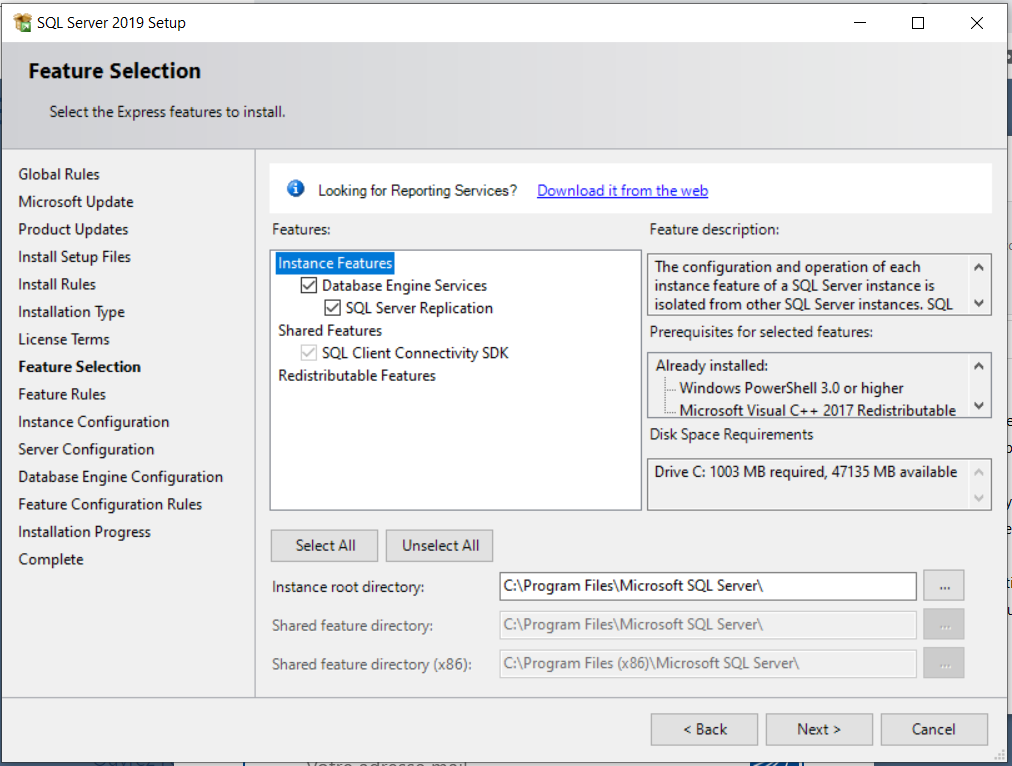 Эти пакеты находятся в репозитории Майкрософт по адресу https://packages.microsoft.com.
Эти пакеты находятся в репозитории Майкрософт по адресу https://packages.microsoft.com.
Совет
После успешного выполнения действий по установке, приведенных в кратких руководствах, скачивать или вручную устанавливать пакеты SQL Server не требуется. Сведения в этом разделе актуальны только для автономных сценариев.
Скачайте пакет ядра СУБД для своей платформы. Ссылки для скачивания пакета находятся в разделе сведений о пакете в заметках о выпуске.
Переместите скачанный пакет на компьютер Linux. Если для скачивания пакетов вы использовали другой компьютер, переместить пакеты на компьютер Linux можно с помощью команды scp.
Установите пакет ядра СУБД. В зависимости от платформы выполните одну из приведенных ниже команд. Замените имя файла пакета в этом примере именем скачанного пакета.
Платформа Команда для установки пакета RHEL sudo yum localinstall mssql-server_versionnumber. x86_64.rpm
x86_64.rpmSLES sudo zypper install mssql-server_versionnumber.x86_64.rpmUbuntu sudo dpkg -i mssql-server_versionnumber_amd64.debПримечание
Пакеты RPM (RHEL и SLES) можно установить с помощью команды
rpm -ivh, однако команды из предыдущей таблицы автоматически устанавливают зависимости (если они доступны) из утвержденных репозиториев.Разрешите отсутствующие зависимости. На этом этапе зависимости могут отсутствовать. Если это не так, пропустите этот шаг. Если в Ubuntu у вас есть доступ к утвержденным репозиториям, содержащим эти зависимости, самым простым решением является использование команды
apt-get -f install. Эта команда также завершает установку SQL Server. Чтобы проверить зависимости вручную, выполните приведенные ниже команды.Платформа Команда для вывода списка зависимостей RHEL rpm -qpR mssql-server_versionnumber. x86_64.rpm
x86_64.rpmSLES rpm -qpR mssql-server_versionnumber.x86_64.rpmUbuntu dpkg -I mssql-server_versionnumber_amd64.debПосле устранения отсутствующих зависимостей попытайтесь установить
mssql-serverпакет еще раз.Завершите установку SQL Server. Для завершения установки SQL Server воспользуйтесь средством mssql-conf.
sudo /opt/mssql/bin/mssql-conf setup
Лицензирование и цены
SQL Server лицензируется одинаково для Linux и Windows. Дополнительные сведения о лицензировании и ценах на SQL Server см. на странице о лицензировании SQL Server.
Дополнительные функции и компоненты SQL Server
После установки SQL Server можно установить или включить дополнительные функции.
- Программы командной строки SQL Server
- Агент SQL Server
- Полнотекстовый поиск SQL Server
- Службы машинного обучения (R, Python)
- SQL Server Integration Services
Получение справки
- Идеи об SQL.
 Есть рекомендации по улучшению SQL Server?
Есть рекомендации по улучшению SQL Server? - Вопросы и ответы по продуктам Майкрософт (SQL Server)
- DBA Stack Exchange (тег sql-server): вопросы по SQL Server
- Stack Overflow (тег sql-server): ответы на вопросы по разработке приложений SQL
- Reddit: общее обсуждение по SQL Server
- Условия лицензии и информация о Microsoft SQL Server
- Варианты поддержки для бизнес-пользователей
- Обратиться в Майкрософт
- Дополнительная справка и отзывы по SQL Server
Примите участие в разработке документации по SQL
Знаете ли вы, что содержимое SQL можно изменить самостоятельно? Это не только улучшит нашу документацию, но и даст вам статус участника в создании этой страницы.
Дополнительные сведения см. в разделе Участие в работе над документацией по SQL Server.
Дальнейшие действия
- Часто задаваемые вопросы об SQL Server на Linux
Изменение режима проверки подлинности сервера — SQL Server
Twitter
LinkedIn
Facebook
Адрес электронной почты
-
Статья -
-
Применимо к:SQL Server
В этой статье описывается, как изменить режим проверки подлинности сервера в SQL Server с помощью SQL Server Management Studio или Transact-SQL. В процессе установки компонент Компонент SQL Server Database Engine настраивается на использование режима проверки подлинности Windows или режима проверки подлинности SQL Server и Windows. После установки вы можете изменить режим проверки подлинности в любое время.
В процессе установки компонент Компонент SQL Server Database Engine настраивается на использование режима проверки подлинности Windows или режима проверки подлинности SQL Server и Windows. После установки вы можете изменить режим проверки подлинности в любое время.
Если во время установки выбран режим проверки подлинности Windows , sa имя входа отключается, а пароль назначается программой установки. Если позже вы измените режим проверки подлинности на SQL Server и Windows, sa вход останется отключенным. Чтобы использовать sa имя входа, используйте инструкцию ALTER LOGIN, чтобы включить sa имя входа и назначить новый пароль. Имя sa входа может подключаться к серверу только с помощью проверки подлинности SQL Server.
Подготовка к работе
Эта sa учетная запись является хорошо известной SQL Server учетной записью и часто является мишенью злоумышленников. Не включайте учетную запись,
Не включайте учетную запись, sa если это не требуется приложению. Важно использовать надежный пароль для sa входа.
Изменение режима проверки подлинности с помощью SQL Server Management Studio
В обозреватель объектов SQL Server Management Studio (SSMS) щелкните сервер правой кнопкой мыши и выберите Свойства.
На странице Безопасность в разделе Проверка подлинности сервера выберите новый режим проверки подлинности сервера и нажмите кнопку ОК.
В диалоговом окне SQL Server Management Studio нажмите кнопку ОК, чтобы подтвердить необходимость перезапуска SQL Server.
В обозреватель объектов щелкните правой кнопкой мыши сервер и выберите Перезапустить. Если работает агент SQL Server , он тоже должен быть перезапущен.
Включение
sa входа
Вы можете включить sa вход с помощью SSMS или Transact-SQL.
использование SSMS;
В обозреватель объектов разверните узел Безопасность, разверните узел Имена входа, щелкните правой кнопкой мыши sa и выберите пункт Свойства.
На странице Общие может потребоваться создать и подтвердить пароль для
saвхода.На странице Состояние в разделе Вход выберите Включено, а затем нажмите кнопку ОК.
Использование Transact-SQL
В следующем примере включается sa имя входа и устанавливается новый пароль. Замените <enterStrongPasswordHere> надежным паролем.
ALTER LOGIN sa ENABLE; GO ALTER LOGIN sa WITH PASSWORD = '<enterStrongPasswordHere>'; GO
Изменение режима проверки подлинности (Transact-SQL)
В следующем примере проверка подлинности сервера изменяется с смешанного режима (Windows и SQL) только для Windows.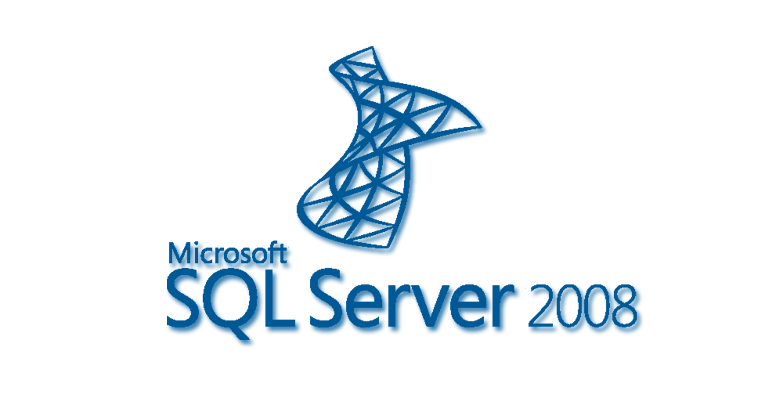
Внимание!
В следующем примере для изменения реестра сервера используется расширенная хранимая процедура. При неправильном изменении реестра могут возникнуть серьезные проблемы. В результате может потребоваться переустановка операционной системы. Корпорация Майкрософт не гарантирует, что эти проблемы можно устранить. Ответственность за изменение реестра лежит на пользователе.
USE [master]
GO
EXEC xp_instance_regwrite N'HKEY_LOCAL_MACHINE',
N'Software\Microsoft\MSSQLServer\MSSQLServer',
N'LoginMode', REG_DWORD, 1;
GO
Примечание
Для изменения режима аутентификации необходимы разрешения системного администратора или сервера контроля
См. также
- Надежные пароли
- Вопросы безопасности при установке SQL Server
- ALTER LOGIN (Transact-SQL)
- Подключение к SQL Server в случае, если доступ системных администраторов заблокирован
Обновление
SQL Express Edition | The Hawkins Lab
Все версии Microsoft Lync и Skype для бизнеса Server используют Microsoft SQL Server Express Edition.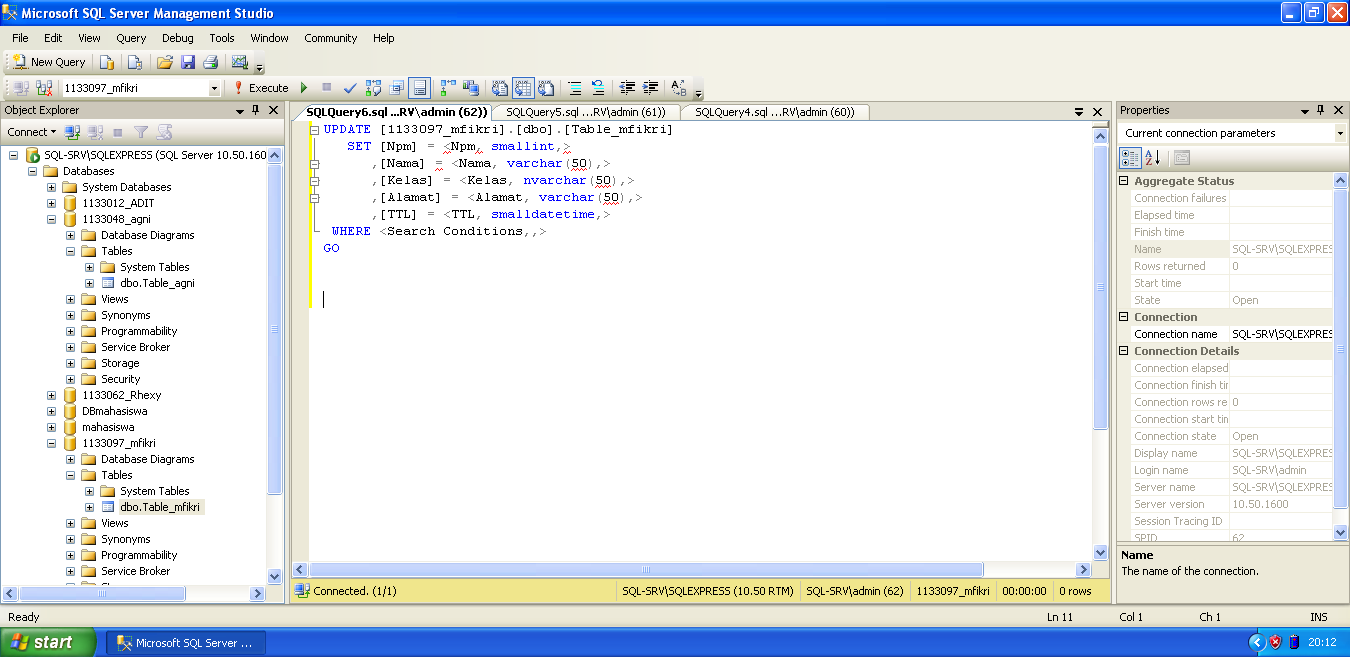 В версии Standard Edition продукта Microsoft SQL Server Express Edition используется почти исключительно для хранения различных баз данных, необходимых продукту. Для версии Enterprise Edition Microsoft SQL Server Express Edition устанавливается на каждую роль сервера переднего плана, чтобы поддерживать локальную копию серверной базы данных XDS, доступную только для чтения.
В версии Standard Edition продукта Microsoft SQL Server Express Edition используется почти исключительно для хранения различных баз данных, необходимых продукту. Для версии Enterprise Edition Microsoft SQL Server Express Edition устанавливается на каждую роль сервера переднего плана, чтобы поддерживать локальную копию серверной базы данных XDS, доступную только для чтения.
Цель этой статьи — показать вам шаги по обновлению Microsoft SQL Server Express Edition, чтобы поддерживать последний доступный пакет обновления и накопительные обновления. Почему вы хотите это сделать? Что ж, как и в случае с любым другим продуктом Microsoft, важно поддерживать вашу установку с последними доступными средствами безопасности и исправлениями ошибок, чтобы уменьшить область поверхностной атаки вашей ИТ-инфраструктуры.
Прежде чем приступить к обновлению, вы должны провести аудит, чтобы определить, какой пакет обновлений и накопительный уровень обновления вы используете в настоящее время.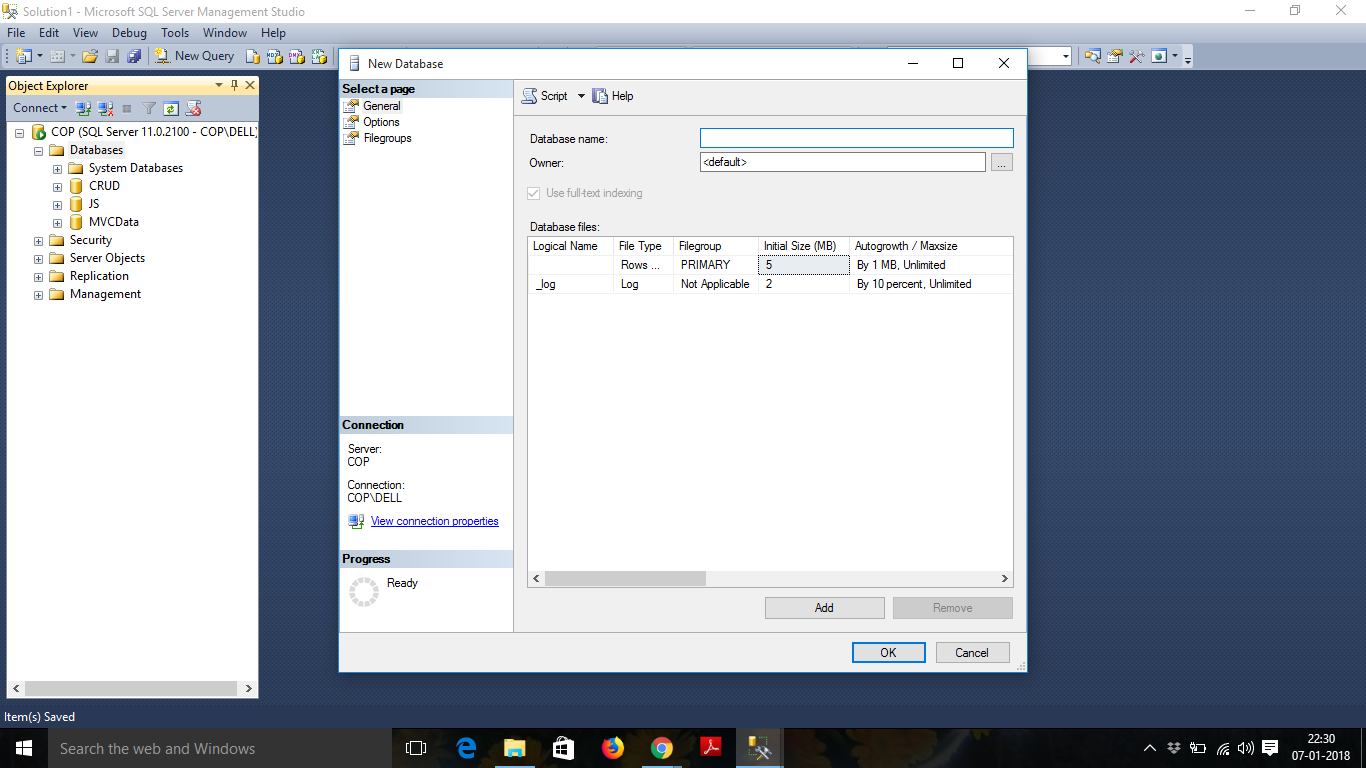 Это можно сделать разными способами, используя любой набор инструментов, который вам наиболее удобен.
Это можно сделать разными способами, используя любой набор инструментов, который вам наиболее удобен.
Если вы работаете в какой-либо крупной организации, вам, скорее всего, придется пройти через циклы управления изменениями. При написании документа по управлению изменениями вы должны иметь в виду следующее:
Обновление остановит и запустит экземпляры SQL, и вы должны быть готовы перезагрузить сервер для завершения установки, поэтому спланируйте это соответствующим образом.
Либо согласитесь выполнять работу во время планового периода обслуживания, когда вы можете пережить сбой службы, либо, что более вероятно, если вы не можете смириться с каким-либо отключением службы, вам нужно будет выполнить аварийное переключение служб между доступными пулами или взять каждый сервер переднего плана вышел из строя.
Время, необходимое для выполнения обновления, зависит от того, насколько актуальна ваша среда. Возможно, вам потребуется запланировать как пакет обновлений, так и накопительное обновление, или только одно из них. Как правило, вы должны позволить ок. 30 минут на применение каждого пакета обновления или накопительного обновления.
Как правило, вы должны позволить ок. 30 минут на применение каждого пакета обновления или накопительного обновления.
Само собой разумеется, но, пожалуйста, убедитесь, что вы сделали резервную копию баз данных, которые вы будете обновлять — лучше перестраховаться, чем сожалеть!
Установить текущую версию Microsoft SQL Express можно несколькими способами. Для тех из вас, кто живет своей жизнью в PowerShell, простая одна или две строки могут дать то, что вы ищете. 9Рисунок 1: Проверка версии с помощью PowerShell Программы | Программы и компоненты. Рисунок 2. Проверка версии с помощью панели управления Ваши результаты, скорее всего, будут отличаться от показанных, поэтому перейдите сюда, чтобы сопоставить версию, которую вы установили. На этом веб-сайте также содержится удобный список самых последних доступных выпусков, а также прямая ссылка для загрузки двоичных файлов Microsoft, поэтому обязательно добавьте этот сайт в закладки в списке избранных.
Хотя это и не является строго обязательным, перед началом установки я предпочитаю создавать собственное представление журнала событий, позволяющее сразу увидеть все события, связанные с обновлением, вместо того, чтобы копаться в куче событий, не связанных с обновлением.![]() задача в руках. Рис. 3. Создание пользовательского представления журнала событий
задача в руках. Рис. 3. Создание пользовательского представления журнала событий
Всегда сначала применяйте пакет обновления, а затем накопительное обновление — любой другой способ не работает
Вы можете напрямую установить последний пакет обновлений, а затем последнее накопительное обновление — нет необходимости прорабатывать все отсутствующие пакеты обновлений, а затем любые отсутствующие накопительные обновления, чтобы получить самую последнюю комбинацию пакетов обновлений. + накопительное обновление
Запустите установочный файл, не забывая щелкнуть правой кнопкой мыши | Запуск от имени администратора
Рисунок 4: Запустите установку с повышенными привилегиями
Примите лицензионное соглашение | Нажмите «Далее»
Рисунок 5: Условия лицензии
Нажмите «Выбрать все» | Далее
Рисунок 6: Компоненты для обновления
На этом этапе программа установки может предложить вам остановить любой процесс, который в противном случае потребовал бы перезагрузки установки
Рисунок 7: Проверка используемых файлов
Просмотреть сводку | Щелкните Обновить
Рисунок 8. Страница сводки
Страница сводки
Запустится установка и будут обновлены все экземпляры Microsoft SQL Express Edition
Рисунок 9. Ход обновления
90 002 После завершения у вас должен остаться зеленый галочки и статус Succeeded для всех операций. Просмотрите итоговый журнал в указанном месте, а также просмотрите журнал событий Windows на наличие проблем, отмеченных во время установки.
Рисунок 10: Завершение
Наконец, при необходимости перезагрузите сервер, прежде чем приступать к дальнейшим обновлениям.
Рисунок 11. Просмотр журнала установки
Процесс применения накопительного обновления выполняется точно так же, поэтому я не буду их здесь описывать.
Версию Microsoft SQL Express Edition можно проверить с помощью методов, описанных ранее.
Рисунок 12: Проверка новой версии с помощью powershell
Использование панели управления | Установленные программы
Рисунок 13: Проверка новой версии с помощью панели управления
Использование панели управления | Установленные обновления
Рисунок 14. Просмотр установленных обновлений
Просмотр установленных обновлений
обновить, выполнить обновление и, наконец, проверить обновление. Этот процесс можно использовать для любой роли сервера Lync/Skype, которая содержит Microsoft SQL Server Express Edition.
И последнее, на что следует обратить внимание: хотя обновление до новой основной версии SQL технически возможно, вы не должны превышать опубликованную поддерживаемую версию для установленной вами версии Lync/Skype.
| Версия Lync/Skype | Поддерживаемая БД |
| Lync Server 2010 | Microsoft SQL Express 2008 |
| Lync Server 2013 | Microsoft SQL Express 2012 |
| Скайп для бизнеса 2015 | Microsoft SQL Express 2014 |
| Скайп для бизнеса 2019 | Microsoft SQL Express 2016 |
Рисунок 15. Поддерживаемые версии SQL по продуктам
Поддерживаемые версии SQL по продуктам
Вот так:
Нравится Загрузка… изменение того, как Windows 11 представляет диск размер сектора, у вас могут возникнуть проблемы с SQL или SQL Express после обновления или даже при новой установке.
SQL может просто не запуститься после обновления с ошибкой 1000 журнала приложения для просмотра событий, аналогичной приведенной ниже:
Ошибка приложения SQL 1000
Имя сбойного приложения: sqlservr.exe, версия: 2019.150.2080.9, отметка времени: 0x5fa6009b.
Имя сбойного модуля: sqllang.dll, версия: 2019.150.2080.9, отметка времени: 0x5fa60189
Код исключения: 0xc0000005
Смещение ошибки: 0x0000000000361bf5
Идентификатор сбойного процесса: 0x670c
Время запуска сбойного приложения: 0x01d846287c712ec8
Путь сбойного приложения: C:\Program Files\Microsoft SQL Server\MSSQL15.SQLEXPRESS_2019\MSSQL\Бинн\sqlservr.exe
Путь сбойного модуля: C:\Program Files\Microsoft SQL Server\MSSQL15. SQLEXPRESS_2019\MSSQL\Binn\sqllang.dll
SQLEXPRESS_2019\MSSQL\Binn\sqllang.dll
Идентификатор отчета: 10227658-21ca-4bd0-9121-9bf328003574
Полное имя неисправного пакета:
Идентификатор приложения, относящегося к неисправному пакету:
1 2 3 4 5 6 900 02 7 8 9 10 11 | Имя сбойного приложения : sqlservr.exe, версия: 2019.150.2080.9, отметка времени: 0x5fa6009b Имя сбойного модуля: sqllang.dll, версия: 2019.150.2080.9, отметка времени: 0x5fa60189 Код исключения: 0xc0000005 Смещение ошибки: 0x0000000000361bf5 Идентификатор процесса, вызвавшего ошибку: 0x670c Время запуска сбойного приложения: 0x01d846287c712ec8 Путь сбойного приложения: C:\Program Files\Microsoft SQL Server\MSSQL15.SQLEXPRESS_2019\MSSQL\Binn\sqlservr.exe Путь сбойного модуля: C:\Program Files\Microsoft SQL Server\MSSQL15 .SQLEXPRESS_2019\MSSQL\Binn\sqllang. Идентификатор отчета: 10227658-21ca-4bd0-9121-9bf328003574 Полное имя сбойного пакета: Сбойный идентификатор приложения, связанного с пакетом: |
Это особенно актуально для Samsung SSD 980 — имейте в виду — у SSD 980 Pro этой проблемы нет, только у SSD 980. Есть и другие OEM-версии, у которых такая же проблема, и на самом деле куча других дисков.
Основной причиной является то, что устройства сообщают истинный размер сектора, что приводит к сбою SQL. Это по-прежнему верно для SQL Express 2019.- также более ранние версии.
Как описано в этой статье Microsoft, вы можете добавить раздел реестра и перезагрузиться, чтобы Windows 11 вел себя как Windows 10 и более ранние версии Windows.
Конечно, в качестве альтернативы вы можете либо установить SQL на другой диск, либо заменить диск на тот, у которого нет этих проблем совместимости.
Остается неясным, будут ли в будущем обновления для этого от Microsoft или поставщиков дисков, таких как Samsung.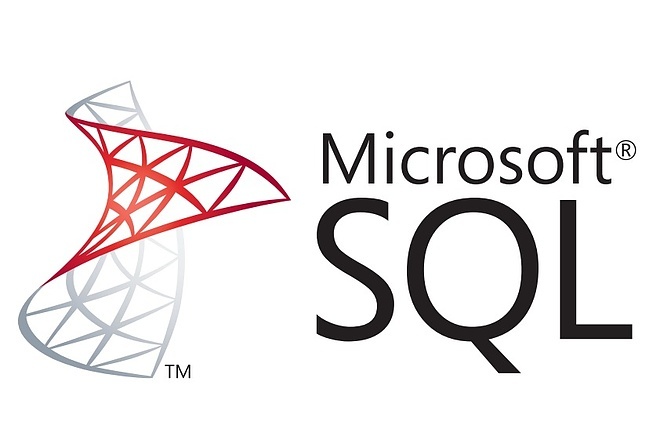
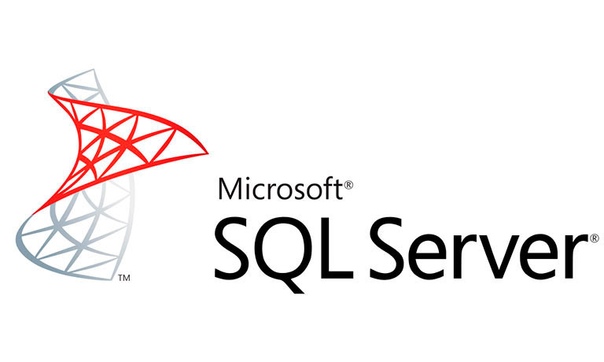
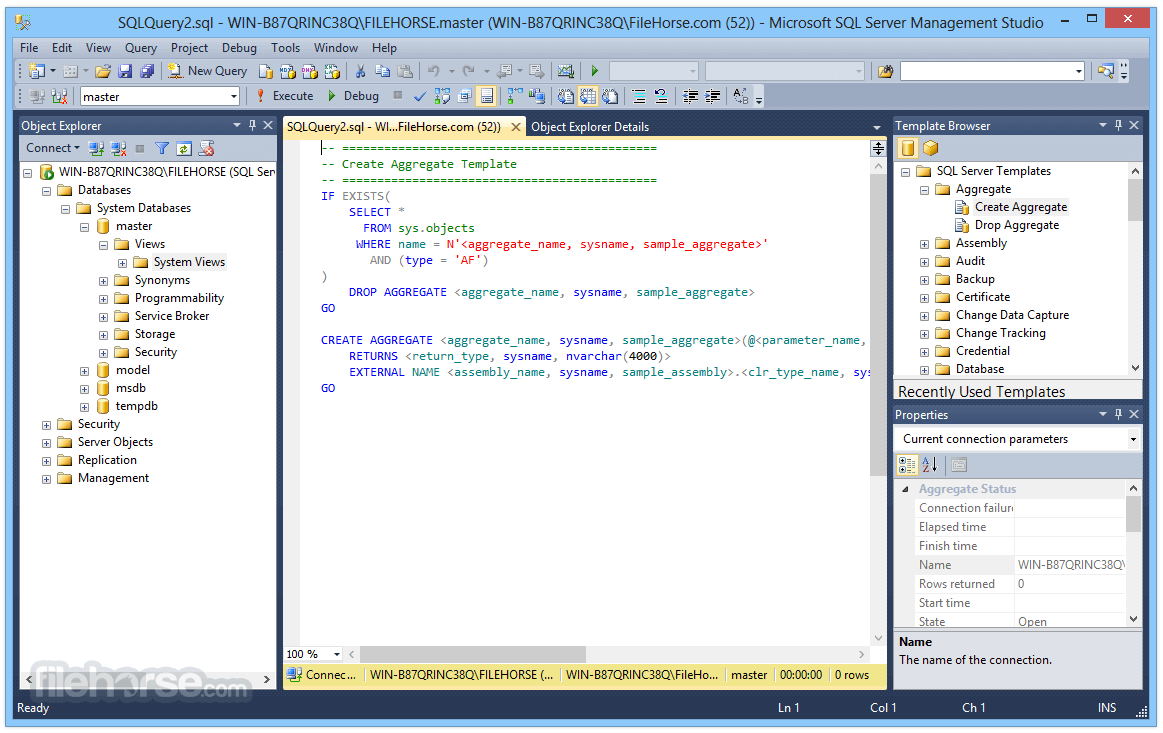
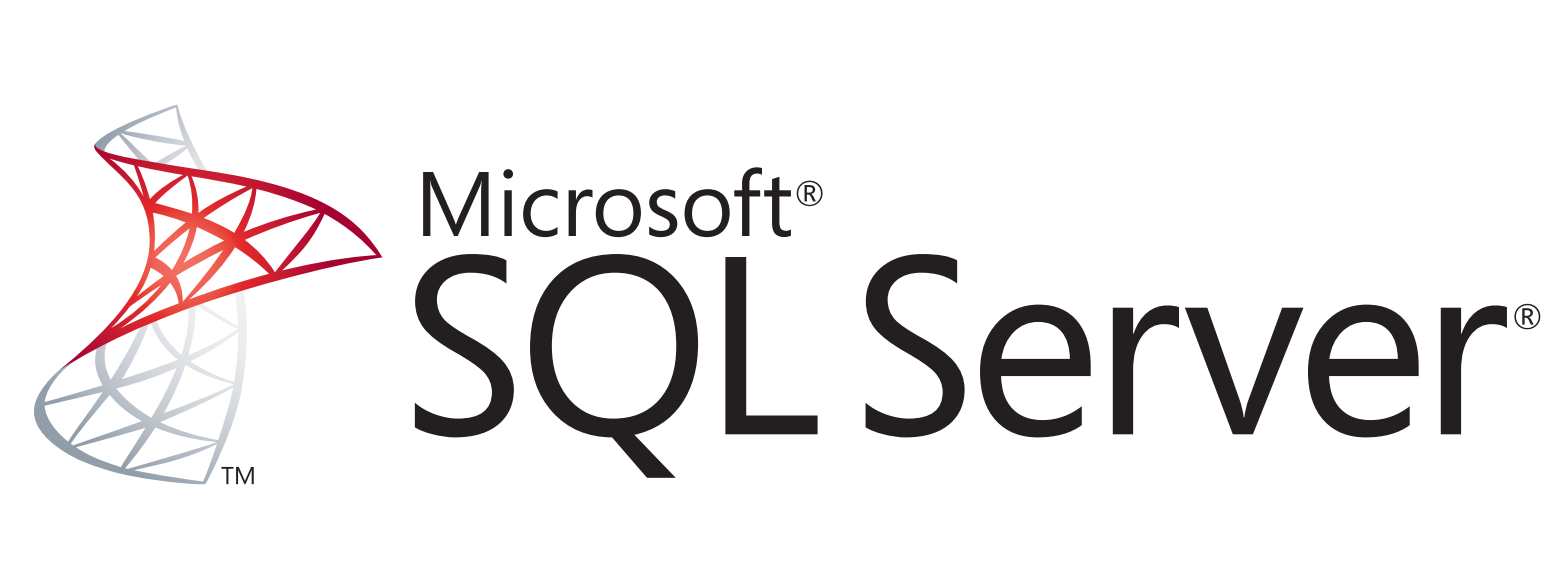
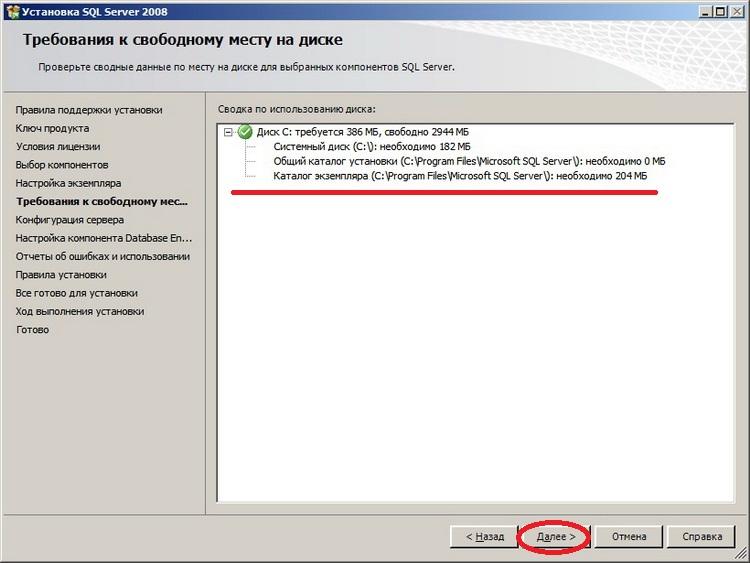 x86_64.rpm
x86_64.rpm x86_64.rpm
x86_64.rpm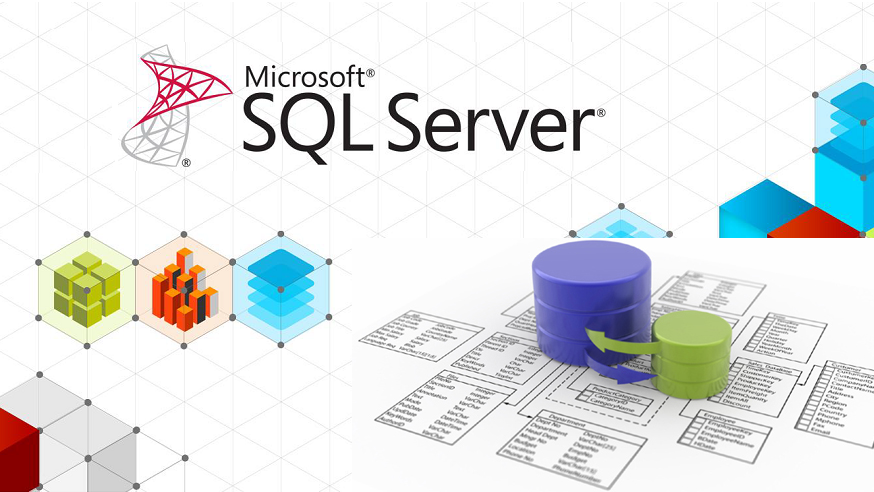 Есть рекомендации по улучшению SQL Server?
Есть рекомендации по улучшению SQL Server?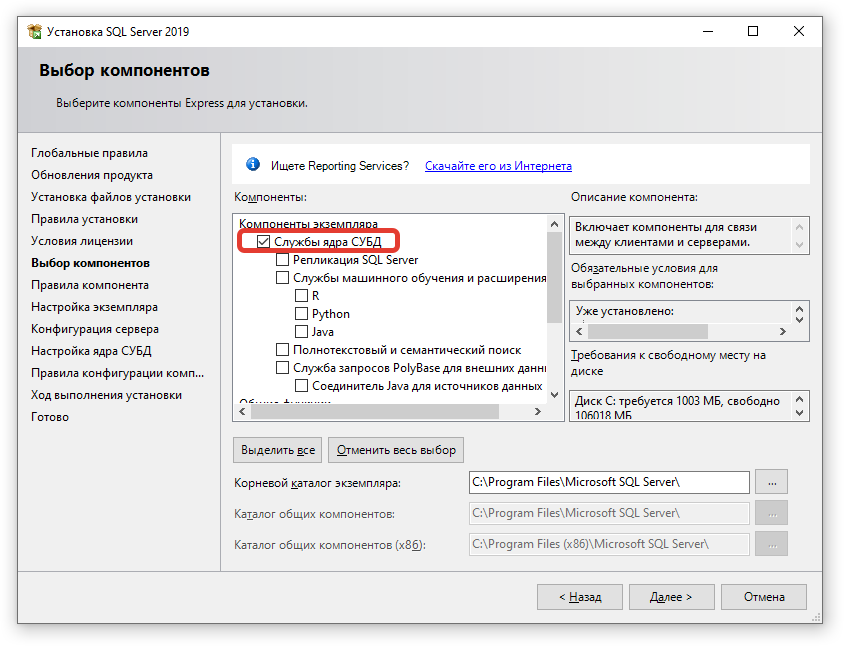 dll
dll